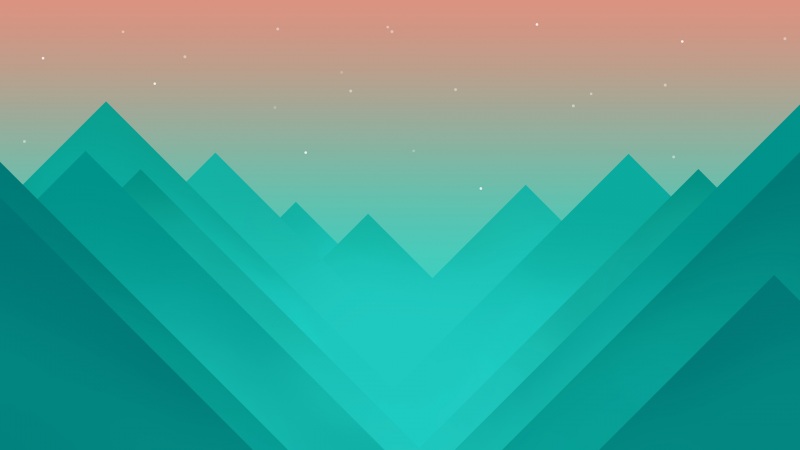今天小编要向大家分享个Photoshop巧用通道和滤镜制作点状人像效果教程,过程简单易学,相信聪明的你一定能轻松get!
最终效果
1、打开需要做效果的图片。
2、切换到通道面板,选择一个对比不强烈的通道,重新复制一层,Ctrl + L 打开色阶面板,调整对比度,如下图。
3、点击通道载入选区按钮,选择RGB通道,切换到图层,如下图。
4、Ctrl + Shift + I 反选选区,点击添加图层蒙版按钮,如下图。
5、选择图层小窗口,点击菜单:滤镜 像素化 彩色半调,新建图层填充白色,移至底层,如下图。
6、当然也可以调整色调,复制一层,填充你想要的颜色,透明度改成50%左右就可以。
最终效果: